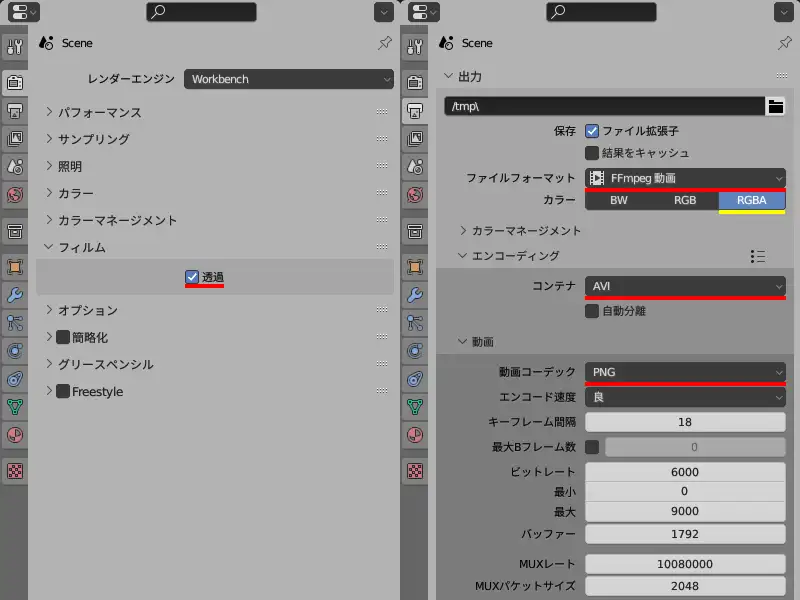Blenderで出力した動画に編集を加える場合、背景が透過されていた方が都合の良い場面があります。
こちらは出力設定を変更することで対応できますが、項目が多く見落としがちなため手順をメモとして残しておこうと思います。
使用しているBlenderのバージョンは3.6.1になります。
※画像サイズの都合により、項目の順番を一部並び替えて表示しています。
また、この記事ではレンダーエンジンにWorkbenchを使用していますが、設定項目が共通しているため他のレンダーエンジンでも利用可能です。
- レンダー設定タブを開き、フィルムの「透過」にチェックを入れる
- 出力設定タブを開き、ファイルフォーマットを「FFmpeg 動画」に設定
- コンテナを「AVI」に設定
(出力されるファイル形式に影響します。Matroskaでは.mkvが、MPEG-4では.mp4が出力されます) - 動画コーデッグを「PNG」に設定
- カラーを「RGBA」に設定
(対応した動画コーデッグの場合にのみRGBAの項目が表示されます)
上記の設定で背景が透過された.aviファイルが出力されます。
あとはお手持ちの動画編集ソフトで読み込んでいい感じになんやかんやして頂ければ…
因みに私が使用しているaviutlの場合ですと、通常通りに動画を読み込んで「アルファチャンネルを読み込む」にチェックを入れると背景が透過されます。